Heute werden wir einige einfache Tipps und Tricks lernen, um Handbuchseiten effektiv zu lesen. Wie Sie vielleicht bereits wissen, ist eine Manpage in mehrere Teile unterteilt, von denen jeder eine eigene Überschrift hat. Möglicherweise müssen Sie ziemlich lange nach unten scrollen, wenn Sie nach bestimmten Informationen zu einer bestimmten Flagge/Option suchen. Es ist wirklich ineffizient und zeitaufwändig. Aus diesem Grund ist es wichtig zu lernen, Manpages effizient zu nutzen, um herauszufinden, was genau Sie wissen möchten.
Lernen Sie, Manpages effizient zu nutzen
Wie wir alle wissen, können wir die Manpage eines Befehls öffnen, zum Beispiel "mkdir" , mit dem Befehl:
$ man mkdir
So sieht die Manpage des mkdir-Befehls aus.
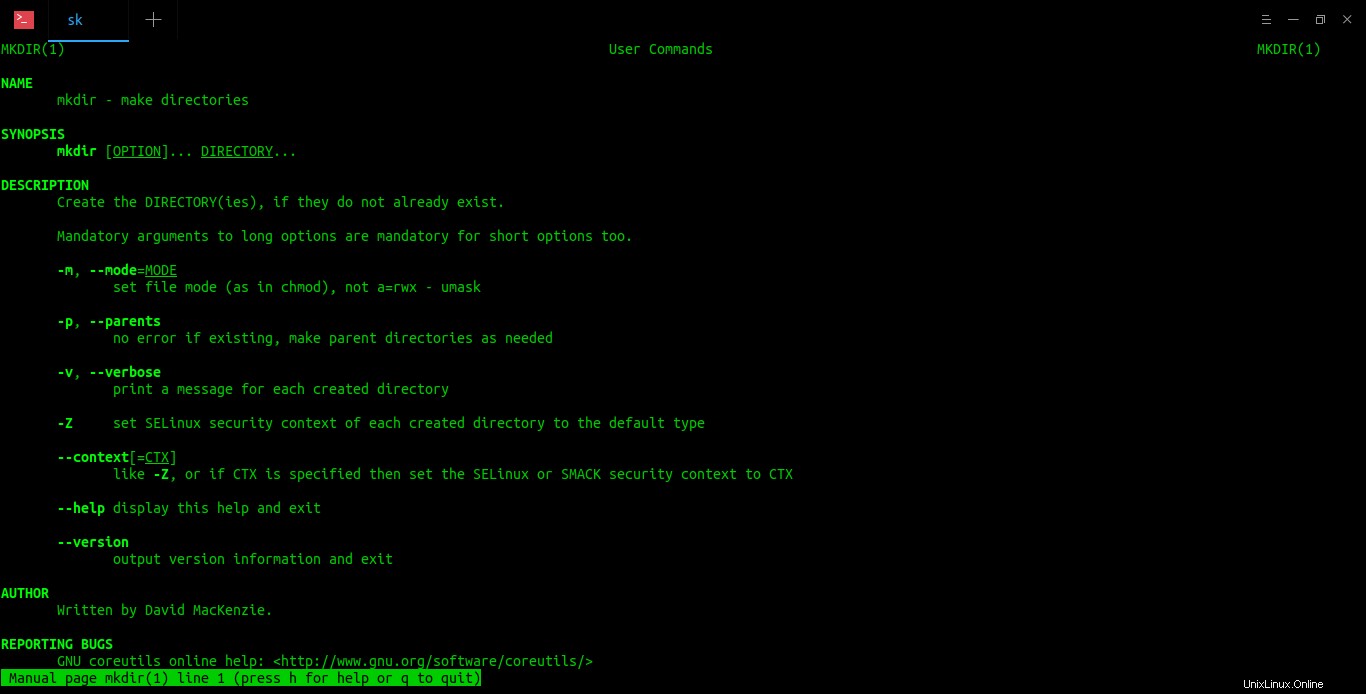
mkdir-Manpage anzeigen
Die Struktur einer Manpage
Wie Sie im obigen Bildschirm sehen, besteht eine typische Manpage aus mehreren Abschnitten, die mit Überschriften für jeden Abschnitt organisiert sind, wie z. ÜBEREINSTIMMUNG MIT, ANMERKUNGEN, FEHLER, BEISPIEL, AUTOREN und SIEHE AUCH. Einige Handbuchseiten haben alle diese Abschnitte und andere nicht.
Das allgemeine Format für Seiten in man ist;
- Buchstaben fett sind genau so zu schreiben, wie sie sind.
- Wörter zwischen [] sind Optionen, das heißt, sie können als Argumente an den Befehl gesendet werden.
- Buchstaben kursiv sind durch Ihre Argumente zu ersetzen.
Navigation
Drücken Sie "Pfeil nach oben" Taste, um eine Zeile vorwärts zu gehen, und drücken Sie "Pfeil nach unten" Taste, um eine Zeile zurückzugehen. Alternativ können Sie "j" drücken oder "e" um eine Zeile vorwärts zu gehen und drücken Sie "k" oder "y" eine Zeile zurück.
Drücken Sie "Rechtspfeil" bewegen Sie sich um eine halbe Bildschirmbreite nach rechts und drücken Sie "Pfeil nach links" Taste, um eine halbe Bildschirmbreite nach links zu gehen.
Drücken Sie die LEERTASTE um ein Fenster weiter zu gehen. Sie können auch "f" drücken um ein Fenster vorwärts zu gehen und drücken Sie "b" um ein Fenster zurück.
Drücken Sie "d" um ein halbes Fenster vorwärts zu gehen und drücken Sie "u" ein halbes Fenster zurückgehen.
Bitte beachten Sie, dass das standardmäßige "Fenster" Ihre Bildschirmhöhe ist. Und das standardmäßige "halbe Fenster" ist die Hälfte der Bildschirmhöhe.
Um zum Ende der Manpage zu gehen, drücken Sie Ende drücken, und um zur ersten Seite einer Manpage zu gehen, drücken Sie Home Schlüssel.
Drücken Sie "h" Geben Sie die aktuell geöffnete Manpage ein, um alle nützlichen Tastaturkürzel und allgemeinen Nutzungsinformationen zu erfahren.
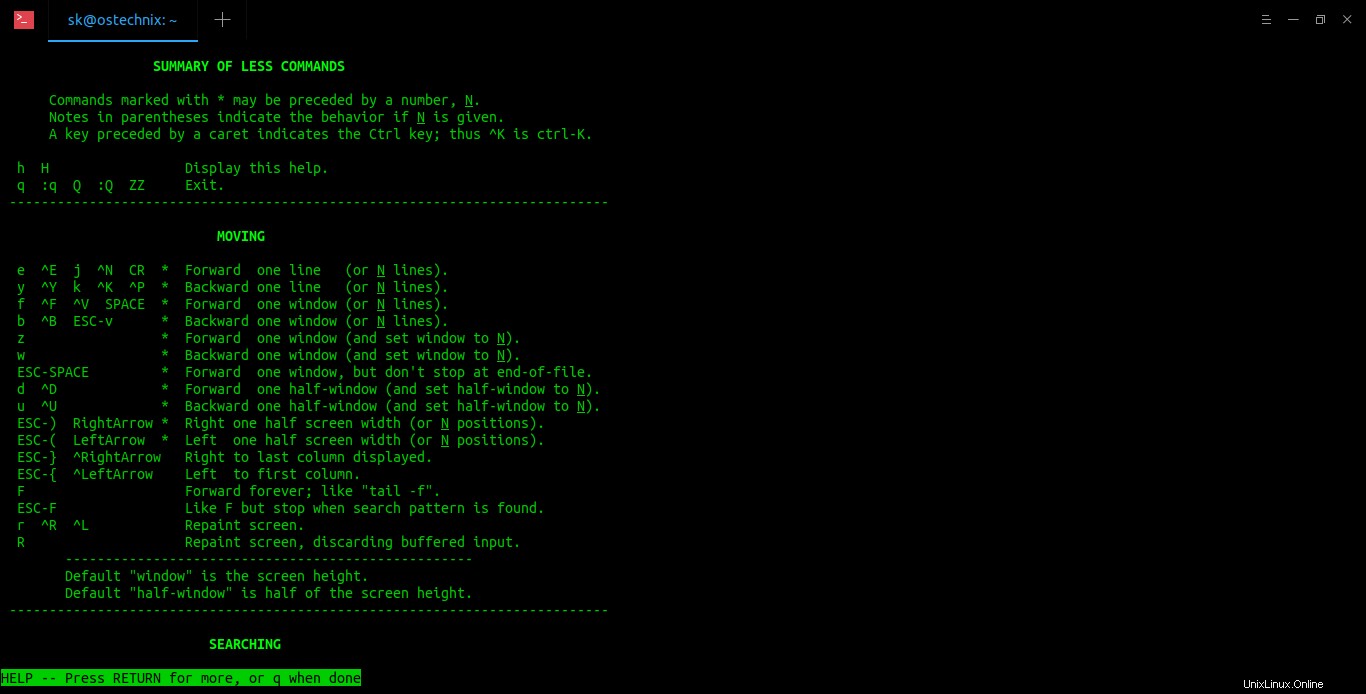
Hilfeabschnitt der Manpage anzeigen
Drücken Sie q um die Manpage zu verlassen. Verwenden Sie alternativ :q, Q (Umschalt+q), :Q, ZZ, um die Manpage zu verlassen.
Manuelle Seitennamen anzeigen, die mit einem Schlüsselwort übereinstimmen
Wir können mit -k nach Handbuchseiten suchen, die ein bestimmtes Schlüsselwort enthalten Flagge.
Beispielsweise zeigt der folgende Befehl die Handbuchseitennamen für das Schlüsselwort "mkdir" als regulären Ausdruck an.
$ man -k mkdir
Beispielausgabe:
gvfs-mkdir (1) - (unknown subject) mkdir (1) - make directories mkdir (1posix) - make directories mkdir (2) - create a directory mkdirat (2) - create a directory
Wie Sie in der obigen Ausgabe sehen, werden alle Übereinstimmungen angezeigt, die die Zeichenfolge „mkdir“ enthalten. Um die Suche innerhalb der übereinstimmenden Zeichenfolge streng einzuschränken, verwenden Sie:
$ man -k '^mkdir'
Beispielausgabe:
mkdir (1) - make directories mkdir (1posix) - make directories mkdir (2) - create a directory mkdirat (2) - create a directory
Es entspricht dem folgenden Befehl:
$ apropos mkdir
Sie können auch -f verwenden Flag, um Handbuchseiten zu durchsuchen, die mit dem Schlüsselwort "mkdir" zusammen mit der Beschreibung (falls verfügbar) übereinstimmen:
$ man -f mkdir
Beispielausgabe:
mkdir (1) - make directories mkdir (2) - create a directory mkdir (1posix) - make directories
Es entspricht dem folgenden Befehl:
$ whatis mkdir
Erinnern Sie sich an einen vergessenen Befehl
Wir haben bereits eine Anleitung veröffentlicht, in der beschrieben wird, wie man ganz einfach vergessene Linux-Befehle zurückruft . Diese Anleitung ist sehr nützlich, wenn Sie nicht wissen, welchen Befehl Sie verwenden müssen, um eine bestimmte Aufgabe auszuführen.
Wir können dies auch mithilfe von Manpages mit Hilfe von -k tun Flagge. Nehmen wir an, Sie möchten ein Verzeichnis erstellen, können sich aber nicht erinnern, welchen Befehl wir zum Erstellen eines Verzeichnisses verwenden.
Verwenden Sie dazu den grep-Befehl mit Mann wie unten:
$ man -k directory | grep create
Beispielausgabe wäre:
mkdir (2) - create a directory mkdirat (2) - create a directory mkdtemp (3) - create a unique temporary directory mkfontdir (1) - create an index of X font files in a directory mklost+found (8) - create a lost+found directory on a mounted Linux second extended file system mktemp (1) - create a temporary file or directory pam_mkhomedir (8) - PAM module to create users home directory update-info-dir (8) - update or create index file from all installed info files in directory
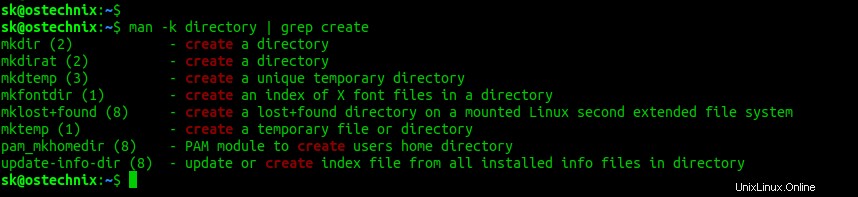
Rufen Sie einen vergessenen Befehl mit dem man-Befehl auf
Lesen Sie einfach die Beschreibung der einzelnen Befehle und wählen Sie den passenden Befehl aus. Ahh, jetzt erinnerst du dich. mkdir ist die, die du suchst, nicht wahr? So einfach ist das.
In Manpages suchen
Sobald Sie sich auf einer Manpage befinden, möchten Sie vielleicht nach einer bestimmten Zeichenfolge suchen. Geben Sie dazu einfach / ein (Schrägstrich) gefolgt von der Suchzeichenfolge wie unten
/<search_string> or <pattern>
Nehmen wir an, Sie befinden sich auf der Manpage von mount command :
$ man mount
und Sie nach Informationen über die Bindung suchen möchten Möglichkeit. Geben Sie dazu Folgendes in die Manpage ein:
/bind
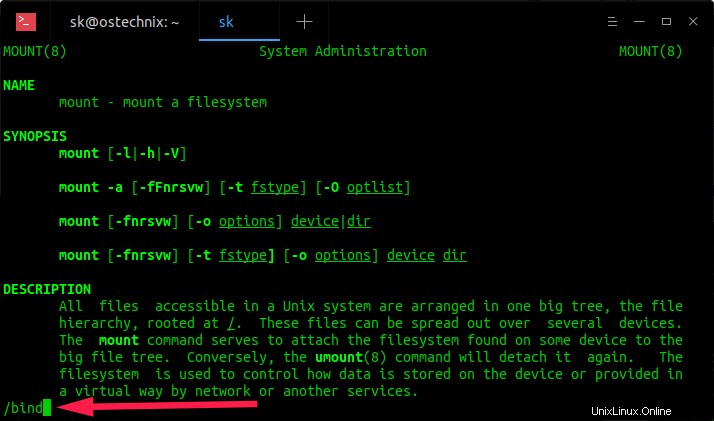
Suchen Sie in Manpages nach einer bestimmten Zeichenfolge
Alle Übereinstimmungen mit der Suchzeichenfolge in der aktuellen Manpage werden hervorgehoben.
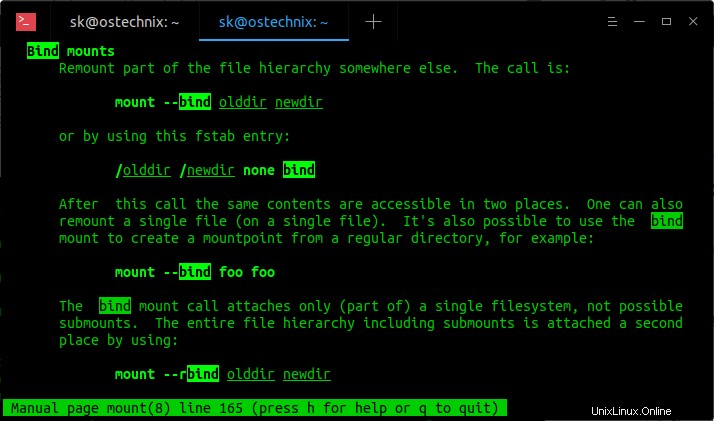
Suche innerhalb von Manpages
Drücken Sie "n" und "SHIFT+n" um durch die nächsten und vorherigen Spiele zu blättern.
Das /Muster (oder Zeichenfolge) sucht vorwärts nach (N-ter) passender Zeile.
Sie können die Rückwärtssuche auch mit ?pattern durchführen . Dies kann hilfreich sein, wenn Sie sich in der Mitte oder am Ende der Manpage befinden.
?bind
Geben Sie Folgendes ein, um nur übereinstimmende Zeilen anzuzeigen:
&bind
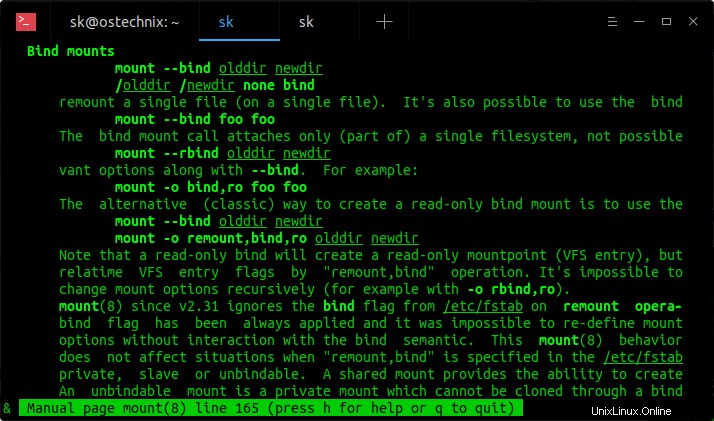
nur übereinstimmende Strings in Manpages anzeigen
Bei dieser Suchmethode müssen Sie nicht "n" oder "Shift+n" verwenden, um durch die nächsten und vorherigen Übereinstimmungen zu blättern. &Muster zeigt nur die passenden Zeilen an, die den Suchbegriff enthalten, alles andere wird weggelassen.
Übereinstimmungen suchen, ohne die Manpage zu öffnen
Es ist auch möglich, nach Details einer bestimmten Option zu suchen, ohne die Manpages zu öffnen.
Nehmen wir zum Beispiel an, Sie suchen Informationen zum -m Option von mkdir Befehl. Um es herauszufinden, führen Sie Folgendes aus:
$ man mkdir | grep -e '-m'
Oder,
$ man mkdir | grep -- '-m'
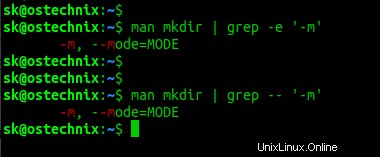
Suchen Sie nach Übereinstimmungen, ohne die Manpage zu öffnen
Dieser Befehl zeigt das erste Vorkommen an von -m Flag in der Manpage des mkdir-Befehls. Wie wir im obigen Befehl sehen, steht -m für MODE (chmod).
Wenn Sie die vollständige Manpage des Befehls mkdir sehen möchten, aber direkt zum ersten Vorkommen von -m springen , verwenden Sie den folgenden Befehl:
$ man mkdir | less +/-m 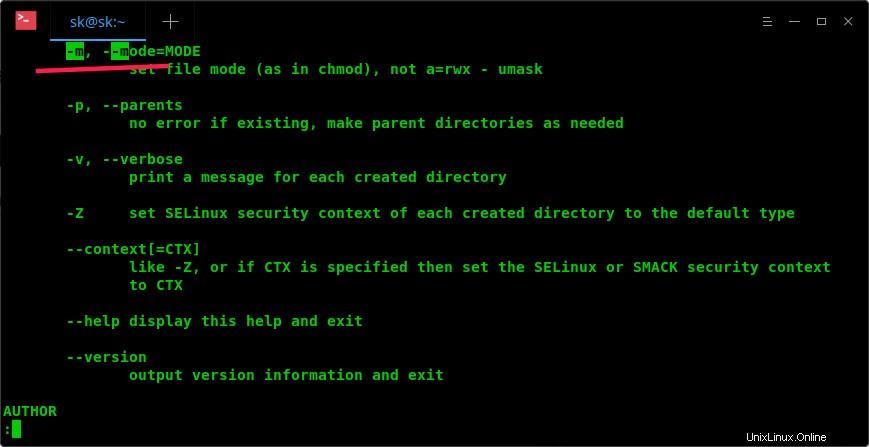
Sehen Sie sich die vollständige Manpage des Befehls mkdir an, aber springen Sie direkt zum ersten Vorkommen der Übereinstimmungszeichenfolge
Hier ist ein weiteres Beispiel:
$ man mount | less +/--bind
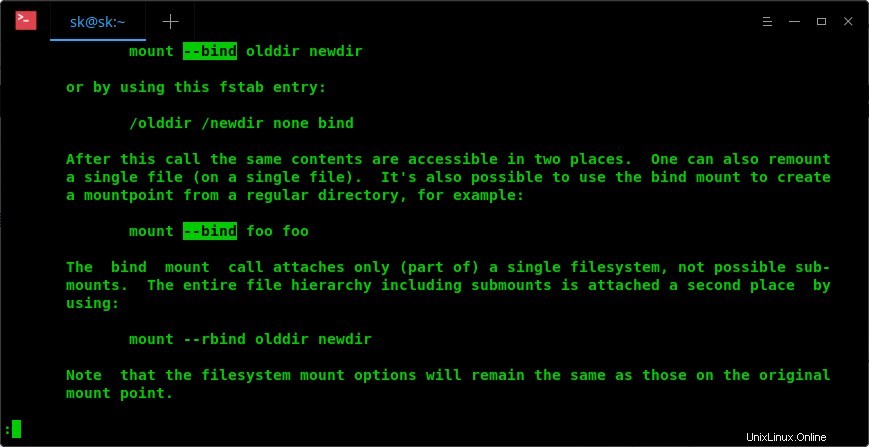
Sehen Sie sich die vollständige Manpage des Befehls mkdir an, aber springen Sie direkt zum ersten Vorkommen der übereinstimmenden Zeichenfolge
Drücken Sie "n" und "SHIFT+n", um durch die nächsten und vorherigen Übereinstimmungen zu blättern.
Empfohlene Lektüre:
- Gute Alternativen zu Manpages, die jeder Linux-Benutzer kennen sollte
Einen bestimmten Abschnitt in Manpages anzeigen
Wie ich bereits sagte, besteht eine Manpage aus mehreren verschiedenen Abschnitten. Jede Handbuchseite hat ihren Befehlsnamen, gefolgt von der Abschnittsnummer in Klammern. Mithilfe der Abschnittsnummer können Sie einfach und schnell einen bestimmten Abschnitt in Manpages anzeigen. Weitere Informationen finden Sie in der folgenden Anleitung.
- So zeigen Sie einen bestimmten Abschnitt in Manpages unter Linux an
Gesamte Handbuchseite in Textdatei exportieren
Wir können die gesamte Manpage eines bestimmten Befehls in eine Textdatei exportieren. Führen Sie dazu einfach den folgenden Befehl aus:
$ man mount > mount.txt
Dieser Befehl exportiert die Manpage des Mount-Befehls in die "mount.txt-Datei" und speichert sie im aktuellen Verzeichnis.
Es ist auch möglich, mit dem folgenden Befehl eine einfachere Version einer Manpage ohne Rückschritte und Unterstriche zu erhalten.
$ man mount | col -b > mount.txt
Standort einer Manpage anzeigen
Haben Sie sich jemals gefragt, wo die Manpages in Ihrem Linux-System gespeichert sind? Der folgende Befehl zeigt den Speicherort einer Manpage und nicht die Manpage selbst an:
$ man -w uname
Beispielausgabe:
/usr/share/man/man1/uname.1.gz
Verwenden Sie alternativ das Flag "Pfad", um den Speicherort der Handbuchseite anzuzeigen.
$ man --path uname /usr/share/man/man1/uname.1.gz
Sie können auch den Pfad der Manpage von uname aus Abschnitt 2 wie unten anzeigen.
$ man --path uname.2 /usr/share/man/man2/uname.2.gz
Die längste Handbuchseite finden
Wie wir im vorherigen Abschnitt gesehen haben, sind die Manpages aller Befehle werden in /usr/share/man/ gespeichert Verzeichnis unter Linux. Neugierig, welcher Befehl die größte Handbuchseite auf Ihrem Linux-System hat? Siehe diese Anleitung.
- So finden Sie die längste Manpage in Linux
Hilfe bekommen
Um mehr Details über Manpages zu erfahren, führen Sie Folgendes aus:
$ man man
$ man -k man
$ info man
Dieser Befehl zeigt die Manpage zu den Manpages an. Diese Tricks sind nur Grundlagen, aber genug, um loszulegen. Diese Tricks sparen Ihnen viel Zeit und vermeiden das endlose Scrollen durch lange Handbuchseiten.
Empfohlene Lektüre:
- So installieren Sie fehlende Manpages von Befehlen auf Ubuntu
- So erstellen und pflegen Sie Ihre eigenen Manpages